2 enkla F4V till WMV-omvandlare du kan använda för att konvertera F4V-filer till WMV
F4V-filer, kända som ett av Flash Video-formaten, är gjorda för att leverera videofilen över internet. Det här formatet stöder H.264-kodaren för att göra videofilen mindre. Även om formatet är över internet, måste du fortfarande konvertera filen till WMV, och det finns många anledningar till att du behöver det. Så nu, om du vill veta hur man gör konvertera F4V till WMV, måste du hålla ögonen öppna och ägna minst fem minuter åt att läsa den här artikeln.
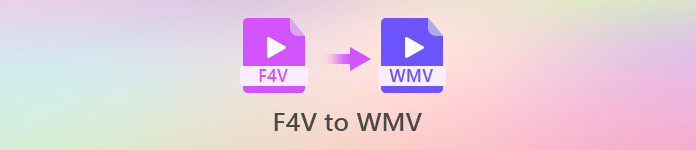
Del 1. Varför behöver du konvertera F4V till WMV
Det finns många anledningar till varför du behöver konvertera F4V till WMV, men idag listar vi två viktiga faktorer. Fortsätt läsa alla detaljer nedan för att veta varför.
Det första skälet är att F4V-filen i allmänhet inte går att spela i de flesta inbyggda mediespelare som finns tillgängliga på Windows och Mac. Men om du har en Adobe Flash Player kan du använda den här mediaspelaren för att börja titta på videor kodade med F4V-filer. Adobe Flash Player har dock redan tagit en paus, så du måste konvertera om du vill se F4V-videon. För att göra det kort, på grund av kompatibilitetsskälet.
Det andra skälet är att kvaliteten F4V kan ge dig är mycket lägre än WMV. Finns det några användare som vill titta på suddiga videor? Är det inte väldigt irriterande? Men om du konverterar den till WMV kan dess kvalitet ställas in på hög kvalitet och se videon ännu bättre än tidigare.
Det här är de två främsta anledningarna till att du behöver konvertera din F4V. Så utan vidare, låt oss börja och läsa alla detaljer om de två favoritkonverterarna du kan använda för att konvertera dina F4V-filer.
Del 2. Konvertera F4V till WMV med FVC Video Converter Ultimate
FVC Video Converter Ultimate stöder konverteringen du behöver för att konvertera F4V till WMV, AVI, MOV, MP4, etc. Dessutom kommer denna professionella lättanvända programvara att hjälpa dig i de olika uppgifterna att koda och avkoda filen utan att offra kvaliteten. Dessutom är den helt utrustad med andra funktioner, förutom konvertering, som redigering, sammanslagning, skära, ökar farten och många fler. Men för nu, låt oss se vad som krävs för att använda denna omvandlare genom att tillämpa stegen nedan.
Steg 1. Du måste ladda ner och installera FVC Video Converter Ultimate på din PC eller Mac först genom att klicka på nedladdningsknappen nedan.
Gratis nedladdningFör Windows 7 eller senareSäker nedladdning
Gratis nedladdningFör MacOS 10.7 eller senareSäker nedladdning
Steg 2. När nedladdningen och installationen är klar, lägg till filen genom att klicka på Lägga till filer i den övre vänstra delen av verktygsgränssnittet. Bläddra i din F4V-fil i mappen som visas och klicka Öppna.
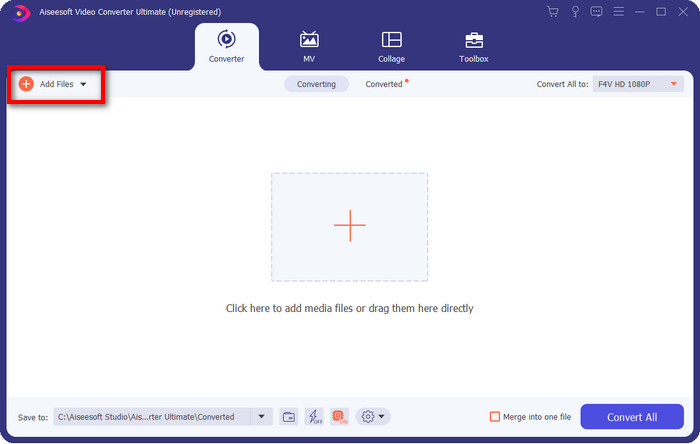
Steg 3. När du har lagt till F4V-filen klickar du på Konvertera alla till och välj sedan det format du vill ha under rullgardinsmenyn eller klicka WMV.
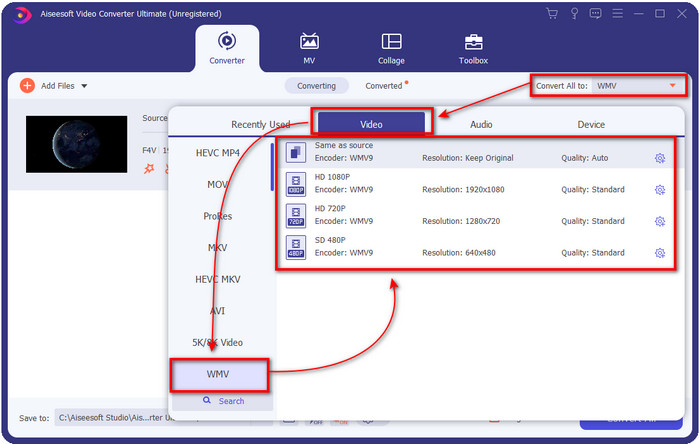
Vill du komprimera dina videor? Klicka sedan på komprimera knappen, justera storleken genom att dra parameter, och för att tillämpa ändringarna klickar du på Spara. Om du tvivlar på att videon kommer att försämras, klicka sedan Förhandsvisning för att se de första tio sekunderna av videon.
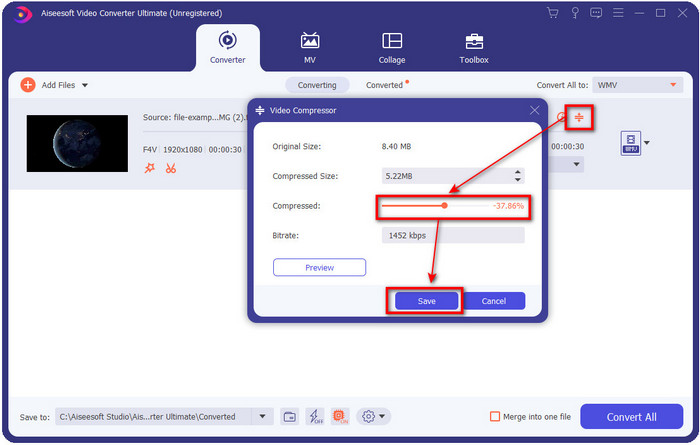
Steg 4. För att börja konvertera till WMV, klicka Konvertera alla.
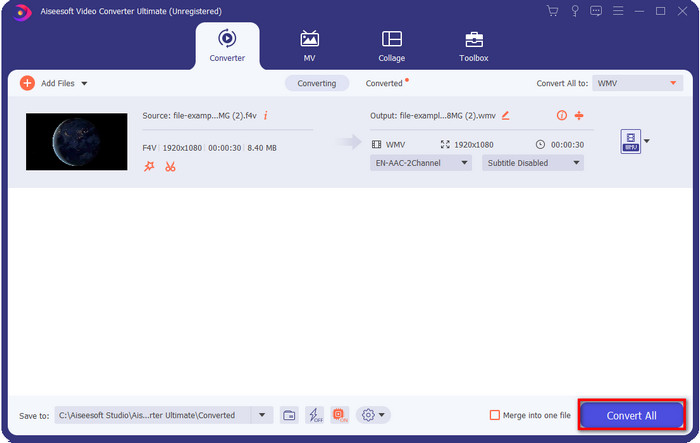
Del 3. Konvertera F4V till WMV Online med FVC Free Video Converter Online
Om du letar efter en F4V till WMV-omvandlare online, då FVC gratis videokonverterare online är ett toppval. Det är känt för att vara en av de mest potenta online-omvandlingswebbplatserna du kan komma åt på webben. Även om verktyget är gratis, saknar det fortfarande några av de format du kan välja när du konverterar filen. Dessutom tycker de flesta användare att det är bekvämt att använda en onlinekonverterare istället för att ladda ner en omvandlare. Så nu, om du vill använda denna online-omvandlare, måste du kopiera stegen.
Steg 1. Istället för att söka i webbverktyget kan du enkelt klicka på den här länken för att gå till FVC gratis videokonverterare online.
Steg 2. Klicka på i webbgränssnittet Lägg till filer för att konvertera, och en mapp visas på skärmen. Välj de F4V-filer du vill konvertera och öppna den.
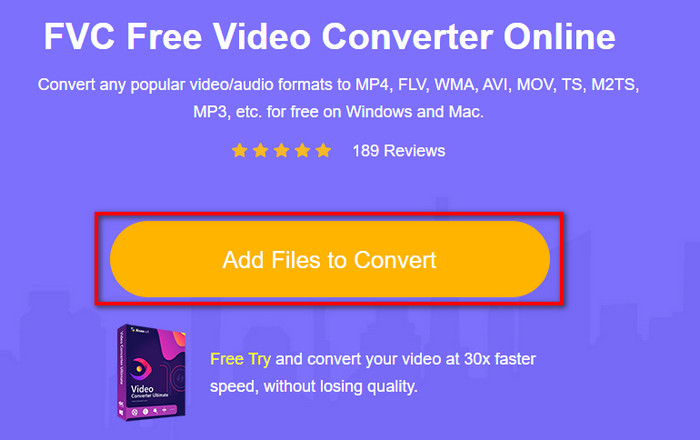
Steg 3. När du har infogat filen väljer du WMV format under listan nedan.
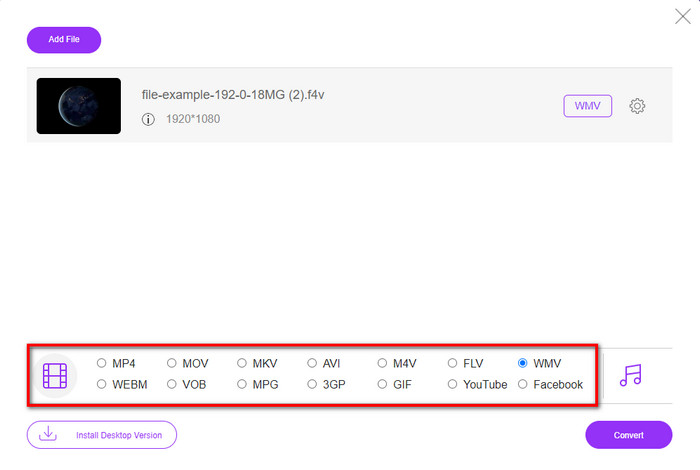
Steg 4. Tryck Konvertera för att starta processen, och den laddas automatiskt ned på skrivbordet.
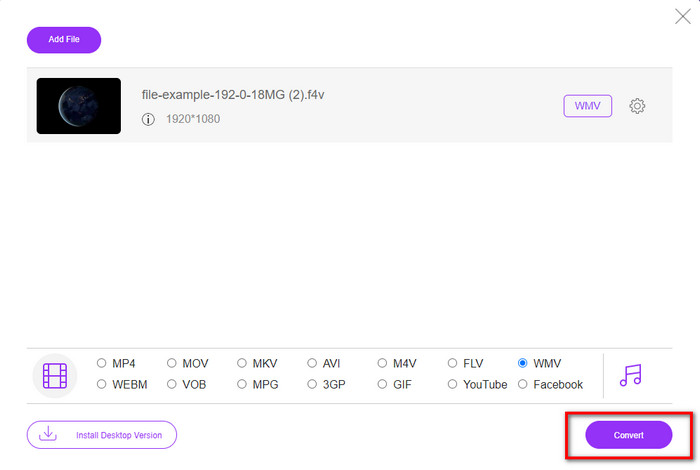
Del 4. Vanliga frågor om F4V till WMV-konvertering
Hur kan jag spela upp F4V-videor på Mac?
Om du har problem med att spela upp dina F4V-videor på Mac, är det ett måste att konvertera formatet till MOV. Eftersom MOV är ett av de ursprungliga formaten kan du spela upp videor och redigera på Apple-enheter. Om du vill veta hur man konverterar F4V till MOV, klicka på den här länken.
Kan jag spela F4V-filer på VLC?
Ja, det kan du eftersom VLC stöder olika format du vill titta på eller konvertera. Så om du vill gräva mer om VLC, läs den här artikeln för att förstå ämnet bättre, a kort recension om VLC Media Player.
Tar det längre tid att konvertera F4V?
Konverteringsprocessen beror på vilken programvara du använder. Ett bra exempel är att om du inte vill ladda ner ett verktyg måste du istället använda en F4V online-omvandlare. Men processen att konvertera din F4V kommer att bero på webbverktyget du använder och internetanslutningen. Du kommer dock inte att stöta på det här problemet om du använder FVC Video Converter Ultimate, särskilt om du köper den. Du kan aktivera Ultrasnabb konvertering för att göra processen så snabbt som möjligt utan att påverka kvaliteten.
Slutsats
Det är nu lättare för oss att förstå hur man konverterar F4V till WMV eller till ett annat videoformat om du vill. Dessa två nämnda omvandlare fungerar bra vid kodning och avkodning av din fil. Även om de är användarvänliga och lätta att komma åt har de fortfarande en stor lucka i hur snabbt och de andra funktionerna. Den enda fördelen med FVC gratis videokonverterare online är att det är gratis att använda, och du behöver inte ladda ner det för att komma åt det. Däremot FVC Video Converter Ultimate är en komplett version av alla omvandlare du kan använda. Med det sagt har många kunder redan bytt till det ultimata verktyget och använder det som en personlig omvandlare.



 Video Converter Ultimate
Video Converter Ultimate Skärminspelare
Skärminspelare


